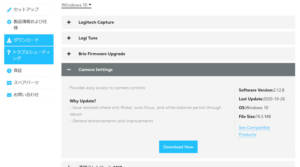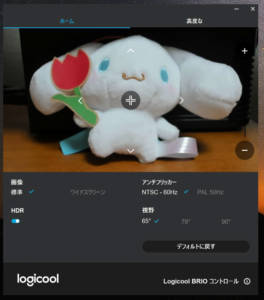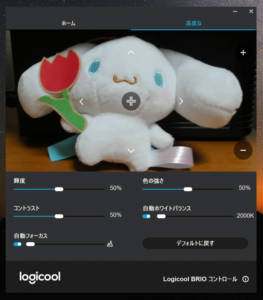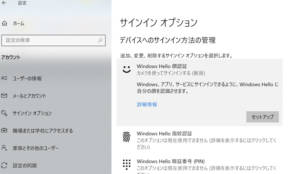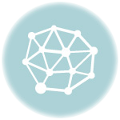目次
Webカメラ購入に至った経緯
自分は現在、MacではPro Dispaly XDR と Mac mini M1 という組み合わせで使っているんですけどこの組み合わせだとWebカメラがついていないんですよね。
MacbookとかiMacだとWebカメラついているんですけど。
んで、仕事で使っているWindows機に繋いでいるLG Ultrafine 5Kはディスプレイ自体にWebカメラがついているのでまあ大丈夫なんですが、もうちょっと高画質でWindows Helloに対応したカメラが欲しいなと思っていました。
ちょうど会社から仕事に使うデバイスにお金が出るというのでいろいろ検討した結果Webカメラを買うことにしました。
4KのウェブカメラだとロジクールのC1000eR 4Kの他に、Mac用(というかPro Display XDR用)に出ているLogicool 4K Pro Magnetic Webcam for Pro Displayというのもあります。
こちらはPro Display XDRに磁石でくっつき、Macで使いやすそうだと思いました。しかしながらあくまでMacで使うこと前提の製品なのでWindows Helloに対応していないんですよね。
というわけでWindows Hello対応でなおかつMacでも使えるlogicool BRIO C1000eR 4Kを買いました。
開封
付属品は以下の通り。
- Webカメラ本体
- USBケーブル(Type-C - Type-A)
- プライバシーシェード
- キャリングケース
- クイックスタートガイド
- 保証規定書
ディスプレイへの設置
ディスプレイへは他のウェブカメラと同様にディスプレイ上部のフレームへカメラ本体を引っ掛けるためのクリップがついている。
なので、さまざまなディスプレイへ設置することが可能である。しかしながら昨今のフレームが狭いタイプのディスプレイ(Pro Display XDRも含めて)だと表示部分までクリップで覆ってしまうので、そのへんは妥協が必要である。LG Ultrafine 5Kだとディスプレイ表示部分を覆うことはないが、真ん中に設置すると内臓のカメラを覆うことになる。まあ、使わないからいいけれど。
PCとの接続は付属のUSBケーブルで行う。ケーブルの長さは十分に長いため、ディスプレイ上部に設置したカメラとデスク下に設置したPCとの間で接続ができないということはなかった。
なお、クリップを外す(引き抜く)と三脚穴があるため、通常の三脚で使用することもできる。
プライバシーシャッターは使うひとはつけておくと便利である。プライバシーシャッターはカメラを使用していない時にカメラを覆っておくことにより、カメラの切り忘れなどの際に自分の部屋をうっかりストリーミングで流しちゃうような事態を防げる。なおプライバシーシャッターで覆っている時は当然Windows Helloで自分の顔を認識させることはできないので、頻繁にWindowsをロックするような場合は不便である。自分はあまりプライバシーシャッターを使用していない。
アプリケーションソフトウェアのインストール
アプリケーションソフトウェア(以下アプリ)、ドライバはインストールをしなくてもウェブカメラとして使用可能である。
実際にTeamsやLINEで使用している。
また、Windows Helloで使用するためにもアプリ、ドライバのインストールは不要である。
ただし、このカメラの公式サイトの宣伝として記載されているような5倍ズーム、フレームレート調整、HDRのオンオフなどを行うためにはLogicool BRIO コントロールというアプリのインストールが必要である。
アプリは以下のページの「Camera Settings」からダウンロード可能である。
https://prosupport.logi.com/hc/ja/articles/360039591834
設定画面はこんな感じである。
Windowsでの設定とWindows Helloのセットアップ
カメラをPCに接続するとWindowsの設定の「アカウント」の「サインイン オプション」にWindows Hello 顔認証がセットアップできるようになる。
Windows Helloは非常に便利で、Windowsにログインをするとき、画面ロックを解除するときに自分の顔をうつすだけでOKである。
このカメラは値段が少々高いものの、毎回パスワード入力は非常に面倒であるため、買う価値はあると思う。
Windows Hello対応のカメラは他にマウスのCM02と、UCAM-CF20FBBKもある。
この2つのカメラの方がスペックは劣るが価格は安いので、Windows Hello目的であれば安いのを買うのもありである。
Macでの設定
MacでもWindowsと同様にアプリはインストールしなくてもカメラ自体を使用することができる。
また、Camera Settingsアプリにより同じような設定が行える。
まとめ
Windows Hello対応でWindowsへのログイン、画面ロック解除がめちゃめちゃ楽に!
Webカメラとしての画質も良く、見栄えがアップ!